- Auteur Abigail Brown [email protected].
- Public 2024-01-07 19:03.
- Dernière modifié 2025-01-24 12:09.
Excel a quelques fonctions qui calculent la tendance centrale dans une plage de données: MOYENNE, MÉDIANE et MODE. La mesure la plus couramment dérivée de la tendance centrale est la moyenne simple (moyenne). Il est calculé en ajoutant un groupe de nombres et en divisant le résultat par le nombre de ces nombres.
Voici comment trouver la moyenne arithmétique à l'aide de la fonction MOYENNE dans Excel.
Ces instructions s'appliquent à Excel pour Microsoft 365, Excel 2019, Excel 2016, Excel 2013, Excel 2010 et Excel pour Mac.
AVERAGE Syntaxe et arguments de la fonction
La syntaxe d'une fonction fait référence à la disposition de la fonction et inclut le nom de la fonction, les crochets, les séparateurs de virgule et les arguments. La syntaxe de la fonction MOYENNE est:
=MOYENNE(Nombre1, Nombre2, …Nombre255)
- Number1 (requis) est la donnée à partir de laquelle vous voulez que la fonction trouve la moyenne.
- Number2 à Number 255 (facultatif) sont les données supplémentaires que vous souhaitez inclure dans le calcul de la moyenne. Le nombre maximum d'entrées autorisées est de 255.
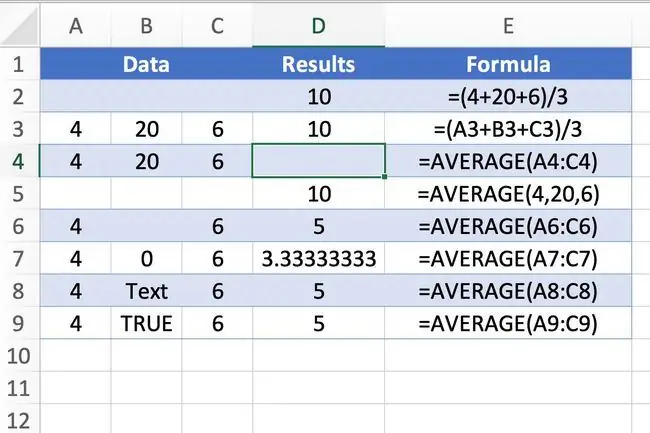
Les options pour saisir la fonction et ses arguments incluent:
- Saisir la fonction complète dans une cellule de feuille de calcul.
- Saisie de la fonction et des arguments à l'aide de la boîte de dialogue Fonction.
- Saisie de la fonction et des arguments à l'aide du raccourci Excel Average Function.
Excel Fonction MOYENNE Exemple
Excel a un raccourci pour entrer dans la fonction MOYENNE, parfois appelée AutoAverage en raison de son association avec la fonction Somme automatique, qui se trouve sur l'onglet Accueil du ruban.
Les étapes ci-dessous expliquent comment accéder à la fonction MOYENNE, comme indiqué dans la quatrième ligne de l'exemple d'image ci-dessus, en utilisant la méthode de raccourci.
-
Sélectionnez cellule D4,où les résultats de la formule s'afficheront.

Image -
Allez à l'onglet Home et, dans le groupe Editing, sélectionnez le AutoSum flèche déroulante.

Image - Sélectionnez Moyenne dans la liste pour saisir la fonction MOYENNE dans la cellule D4.
-
Mettez en surbrillance cellules A4 à C4 pour saisir ces références comme arguments de la fonction, puis appuyez sur la touche Entrée Touchesur le clavier.

Image - Le numéro 10 apparaît dans la cellule D4. Ce résultat est la moyenne des trois nombres (4, 20 et 6).
Meilleures pratiques pour l'utilisation de la fonction MOYENNE
Suivez ces directives lors de la saisie de données pour la fonction MOYENNE:
- Vous pouvez ajouter des cellules individuelles comme arguments, plutôt qu'une plage continue. Lorsque vous utilisez des cellules comme arguments, séparez les références de cellule par une virgule.
- Excel ignore les cellules vides, les entrées de texte et les cellules contenant des valeurs booléennes (VRAI ou FAUX).
- Si vous apportez des modifications aux données dans les cellules sélectionnées après avoir entré la fonction, elle recalcule automatiquement le résultat pour refléter le changement.
Comment sélectionner les plages de moyenne automatique
Lorsque vous utilisez la fonction AutoAverage, gardez ces conseils à l'esprit:
- La plage par défaut inclut uniquement les cellules contenant des nombres.
- La fonction MOYENNE doit être entrée au bas d'une colonne de données ou à l'extrémité droite d'une ligne de données. Il recherche d'abord les données numériques au-dessus, puis à gauche.
- Étant donné que la fonction MOYENNE devine la plage qu'elle sélectionne pour l'argument Nombre, vous devez vérifier qu'elle est exacte avant d'appuyer sur la touche Entrée du clavier pour terminer la fonction.
Bottom Line
Quand il s'agit de trouver des valeurs moyennes dans Excel, il y a une différence entre les cellules vides ou vides et celles contenant une valeur nulle. Les cellules vides sont ignorées par la fonction MOYENNE, ce qui peut être pratique car elle permet de trouver facilement la moyenne des cellules de données non contiguës.
Activer et désactiver les cellules zéro
Excel affiche un zéro dans les cellules avec une valeur nulle par défaut, comme le résultat des calculs. Si cette option est désactivée, ces cellules sont laissées vides mais sont incluses dans les calculs de moyenne.
- Sélectionner Fichier > Options pour ouvrir Options Excel.
-
Dans le volet de gauche, sélectionnez Avancé.

Image -
Pour masquer les valeurs nulles dans les cellules, accédez à la section Options d'affichage de cette feuille de calcul, puis effacez la Afficher un zéro dans les cellules qui ont une valeur nullecase à cocher.

Image - Pour afficher les valeurs nulles dans les cellules, cochez la case Afficher un zéro dans les cellules qui ont une valeur nulle.
Désactiver ou activer les cellules zéro dans Excel pour Mac
- Sélectionnez le menu Excel.
- Sélectionnez Preferences dans la liste pour ouvrir la boîte de dialogue Preferences.
- Sélectionnez la catégorie View.
- Pour masquer les valeurs nulles dans les cellules, accédez à la section Afficher dans le classeur, puis décochez la case Zero values.
- Pour afficher les valeurs nulles dans les cellules, cochez la case Valeurs nulles.






